威注音輸入法:足以取代 MacOS 原生輸入法的第三方輸入法
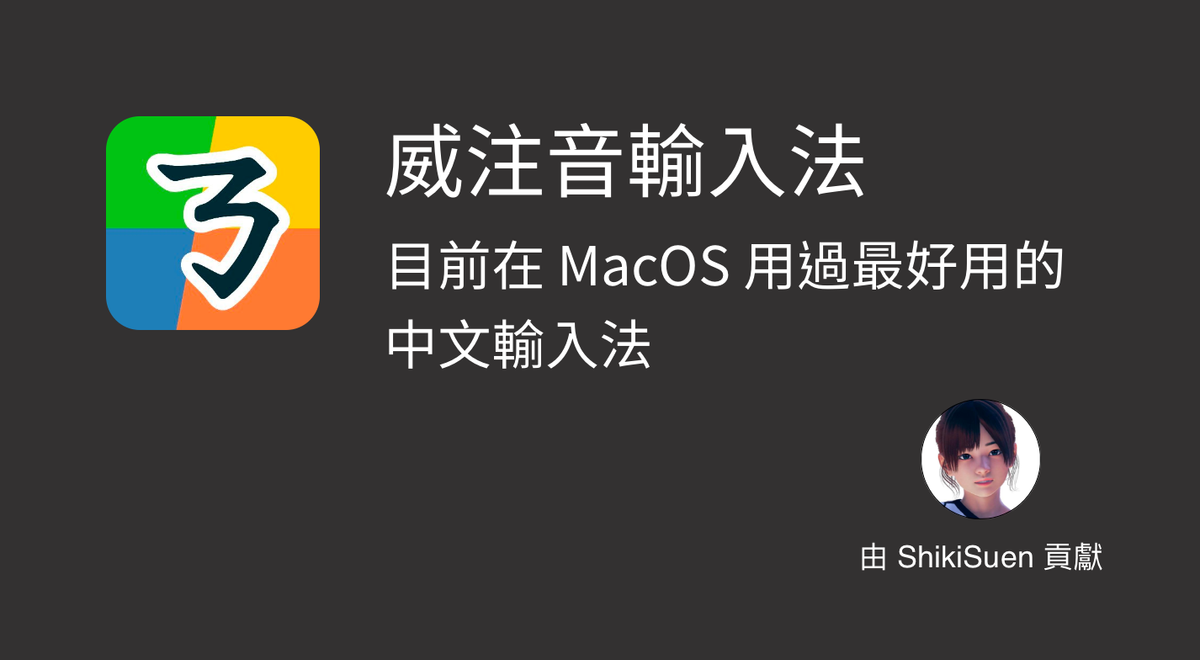
前言
不知道有多少人跟我一樣有一個困擾,在用 Mac 的原生注音輸入法打中文的時候時不時會有 Lag 的情況(我中打速度約 80字/分)。這讓我因為沒有耐心等字跑完來選字,常常導致我送出的語句裡面會有錯別字,看久了連我自己的覺得很阿砸。
我自己的電腦配備是 MacBook Pro M1 2020 款,記憶體加升到 16 GB,以硬體的條件來講實在是沒道理連最基本的打字都會 LAG 才對。
於是我開始嘗試尋找好用的第三方注音輸入法,我陸續嘗試了 Yahoo 輸入法、小麥輸入法和鼠鬚管輸入法,但每每用了 1 ~ 2 天後就會因為他們的選字介面比較傳統,跟 Mac 原生的介面差太多,而放棄繼續使用。
直到試用了威注音輸入法後,我從此棄用了原生輸入法,而投入了威注音的懷抱。
威注音輸入法是基於小麥輸入法之上二次開發,使用 Swift 語言,支援簡體中文和繁體中文。其他更詳細的說明可以參考產品介紹頁面
威注音輸入法使用心得
威注音輸入法的優點
-
對我來說威注音輸入法有別於其他第三方輸入法最大的優點是「貼近於原生系統的選字介面」,在使用上完全不會有違和感。
-
田所選字窗:這個選字功能十分實用,在選字的時候可以看到更多候選字,可增快選字的速度。(現在用原生輸入法都覺得選字好慢)

田所選字窗示意圖 -
就地加詞:在打字的時候常常會遇到自己就算打了某些字組打了好幾次輸入法還是不會記憶起來。威注音輸入法提供的「自定義使用者辭典」功能其實原生輸入法也有,但非常方便的是在打字的時候可以透過
⇧←⏎的快捷鍵直接將字組到字典裡,反之如果有一些預設的字詞是不要的也可以用'⇧←⌫'直接刪詞。

就地加詞示意圖
威注音輸入法的缺點
我個人覺得威注音輸入法的 LOGO 比較沒那麼美觀,我自己是因為有購入 Bartender 這套可以把右上角 menu 圖示收合的軟體,所以才不會看到。
其他威注音輸入值得一提的地方
- 支援使用 Shift 按鍵做中英文切換,使用 Windows 習慣的人應該會很喜歡這個功能。(萊瑞 OS:我自己的肌肉記憶已經記住使用 Caps Lock 來切換中英了)
- 作者 ShikiSuen 非常努力的在維護這套輸入法,目前約莫 2~3 天就會有一個小更新。不過這麼頻繁更新可能對於某些人來講會有點困擾,我自己是覺得如果既有的版本用的順順的話其實也不一定要更新。(萊瑞 OS:不過對於我來講只要知道有新版本一定會直接衝的XD)
- 作者 ShikiSuen 十分友善,在 Github 的討論區發問問題他都會回答並幫忙解決問題,值得給一個讚。
隱私疑慮
雖然威注音輸入法十分好用,但在 PTT 上的鄉民有人對於作者 ShikiSuen 是中國人有點疑慮,畢竟輸入法真的要作怪的話是可以將你的所有打過的文字都記錄下來的。
但我自己覺得威注音現在的程式碼都放在 Github 上,大家都能看到,有問題應該會有大神反應。而且威注音在 2.3.0 版開始引入沙箱機制,使用者語彙目錄只能存放於「/Users/您的使用者帳戶名稱/」目錄下(也就是您的 Home 目錄),這也加強了使用者隱私。
如果真的還是不放心的話,也可以安裝鄉民建議的 LULU 這套監控軟體,可以允許和阻擋應用程式的聯網功能,當新的應用程式需要連接網路的時候也會提示問你要不要允許。
目前我用威注音用了 2 個禮拜左右是還沒遇到程式要主動聯網的情況,就算真的有的話也用 LULU 把他阻止掉,所以在使用上不是十分擔心。
結論
使用威注音輸入法數個月了,用起來真的十分順手,讓我終於可以改善我在 LINE 上傳訊息給別人後一直要收回改錯別字的壞習慣了!
你可以在作者的 Github 下載到威注音,跟我一樣有打字 LAG 困擾的人可以趕緊來試用看看!
如果對於 Mac 輸入法有什麼想要分享或討論的都歡迎在文章下方留言。如果喜歡我的文章的話歡迎訂閱我的網站。




